起動可能な USB メモリを作成するユーティリティ

起動可能な USB メモリを作成するツール。パーティションの分割とフォーマット、マスターブートレコード、パーティションテーブルの書き込み、コピー、パーティション分割、サイズテスト、イメージの抽出、ブートローダーのインストールなどを行うことができます。
RMPrepUSB の概要
RMPrepUSB は、起動可能な USB フラッシュドライブ/USB メモリを作成するためのアプリケーションです。
RMPrepUSB の機能
RMPrepUSB の主な機能です。
| 機能 | 概要 |
|---|---|
| メイン機能 | 起動可能な USB ドライブの作成など |
| 機能詳細 | ・USB ドライブをパーティション分割、フォーマット、および起動可能にします ・USBドライブをクリーニング(データの消去/ワイプ)します ・USBドライブ(または USB ドライブの一部)をイメージファイルにバックアップします ・イメージファイル(またはイメージファイルの一部)を USB ドライブに書き込みする ・ブートコードのインストール/修復 ・ドライブのサイズをテストする ・さまざまな USB ブートの問題を修正する ・32ビット MBR エミュレーターを実行して、USBドライブから起動します |
起動可能なブータブル USB を作成できます
RMPrepUSB は、起動可能な USB メモリ(USB フラッシュドライブ)を作成するアプリケーションです。作成した USB メモリが起動できない場合に特に役に立ちます。
Grub4Dos、SysLinux、MS-DOS、FreeDOS、XP/BartPE、WinPE v2 / WinPE v3 / Vista / Win7 ブートローダーのインストールに対応しているので、ほとんどのケースのブータブル USB を作成できます。
USB に関する豊富な機能を利用できます
RMPrepUSB では、USB の内容をイメージにバックアップしたり、ISO などのイメージファイルを USB に書き込むこともできます。
また、USB のサイズ(容量)が正しいかをチェックしたり、MBR を含むドライブのすべてのデータを消去したり、書き込み/読み取り速度を計測したり、Ext2 ファイルシステムを作成したり、QMENU でUSB をエミュレートして起動することができます。
起動可能な USB ドライブを作成するユーティリティ
RMPrepUSB は、パーティション分割やフォーマット、ブートローダーのインストールなどを正しく行って、起動可能な USB ドライブを作成するための便利なアプリケーションです。怪しい(偽物の)USB メモリのサイズが正しいかどうかをテストすることもできます。
機能
- USB ドライブをパーティション分割、フォーマット、および起動可能にします
- USBドライブをクリーニング(データの消去/ワイプ)します
- USBドライブ(または USB ドライブの一部)をイメージファイルにバックアップします
- イメージファイル(またはイメージファイルの一部)を USB ドライブに書き込みする
- grub4dos、syslinux ブートローダーを USB ドライブにインストールします
- ドライブ容量のテスト(偽の USB フラッシュメモリドライブのテストに役立ちます)
- USB ドライブの読み取り/書き込み速度をテストします
- USB ドライブを取り出します(安全に取り外すため)
- USB ドライブ(またはイメージファイル)のパーティション構造を表示します
- PEBuilder の後に使用して、XPPE ファイルを起動可能な USB ドライブにインストールします
- ハードディスクドライブと USB ドライブでの作業(Alt + F5 ALLDRIVESトグルキーを使用)
- ext2 ファイルシステムを作成します(マウント可能なファイルとして、例:casper-rw)
- 選択したドライブからの起動をエミュレートします(F11)
- 標準のブートコードを MBR コード領域に書き込みます
- WinContig を使用して、ドライブ上のすべてのファイルを連続させます
- ファイルの MD5 / CRC32 / SHA1 チェックサムを計算して表示します
- ディスクテスター/エディターである DiskDoctor を起動します
ダウンロード
※ Zip ファイルのパスワードは「rmprep」です。
使い方
インストール
1.インストール方法
- インストーラを実行したら、言語を選択して[OK]をクリックします。
- インストールするコンポーネントを選択して(通常はこのままで)[Next]をクリックします。
- インストール先を確認して[Install]をクリックします。
- インストールが完了しました。[Close]をクリックしてセットアップウィザードを閉じます。
基本的な使い方
1.基本的な使い方(起動可能な USB ドライブを作成する)
USB フラッシュドライブ(USB メモリ)を PC に接続し、RMPrepUSB を起動します。ドライブが表示されるのでドライブを選択します。
- 「1.Partition Size」で作成するパーティションサイズを指定します(例:512MiB のパーティションサイズの場合は 512 と入力します))。
- 「2.Volume Label」で、ボリュームラベルを指定します。
- 「3.Bootloader Options」で、インストールするブートローダーを選択します。
- 「4.Filesystem and Overrides」でファイルシステムとオーバーライド(BIOS の対応)を選択します(一般的なのは FAT32 と HDD です)。
- フォルダの内容を USB ドライブの新しい空のパーティションにコピーする場合は「5.Copy OS files …」をチェックします。
- [Prepare Drive]ボタンをクリックすると、ドライブの作成が開始します。
- 完了したら、ファイルの破損を防ぐために[Eject Drive]ボタンを押してから、USB を外してください。
・File -> Drive:イメージファイルをドライブに書き込む
・Drive -> File:ドライブの内容をイメージファイルに保存する
・Drive Info:ドライブのセクタの情報を表示する
・Install grub4dos:grub4dos をインストールする
・Install syslinux:syslinux をインストールする
・Create Ext2/3/4 FS:Ext ファイルシステムを作成する
・Test Speed:書き込み/読み取り速度を測定する
・Quick Size Test:ドライブのサイズをテストする
・Clean:ドライブのデータ(MBR 含む)を消去する

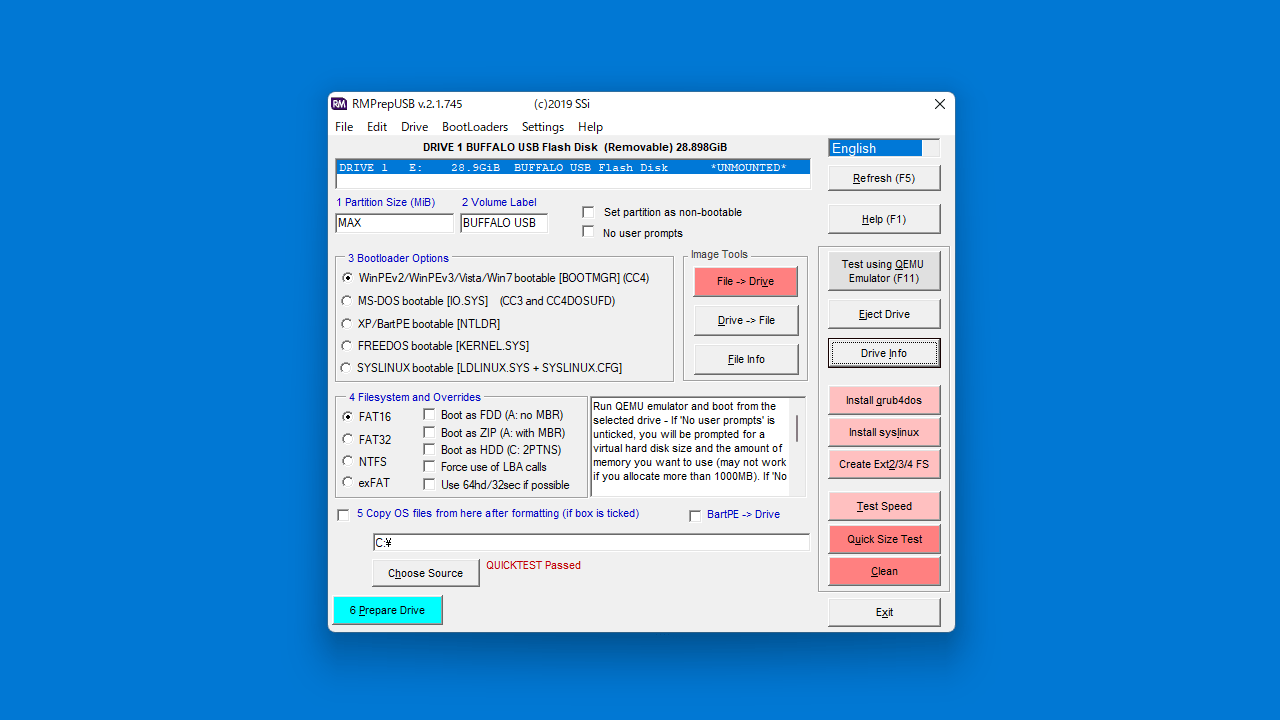
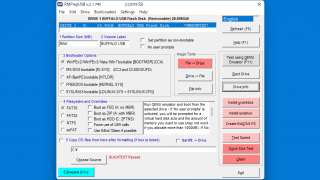
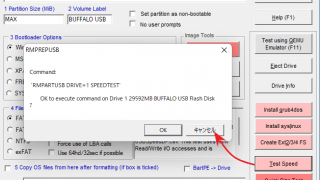
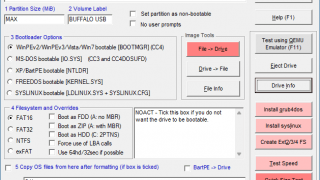
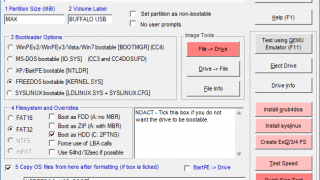
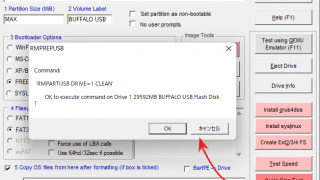
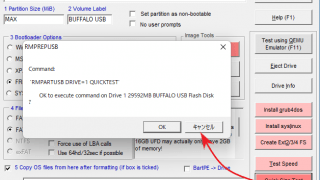
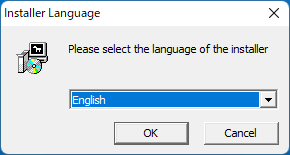
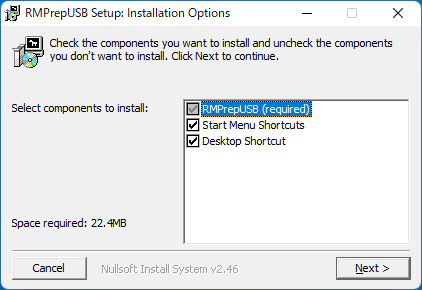
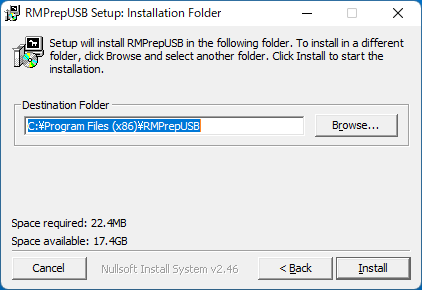
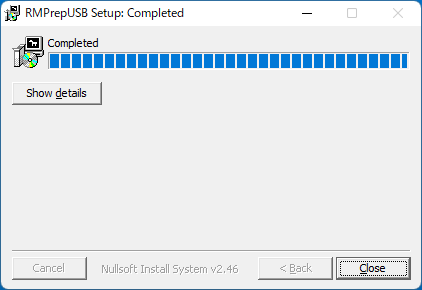
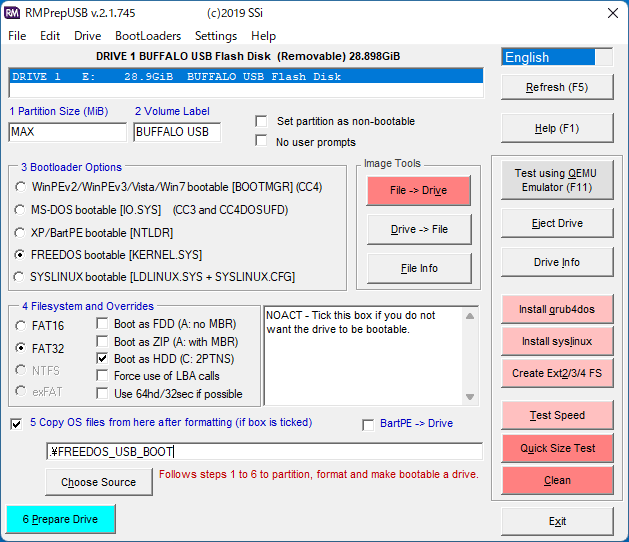
RMPrepUSB は、どなたでも無料で使用できます。